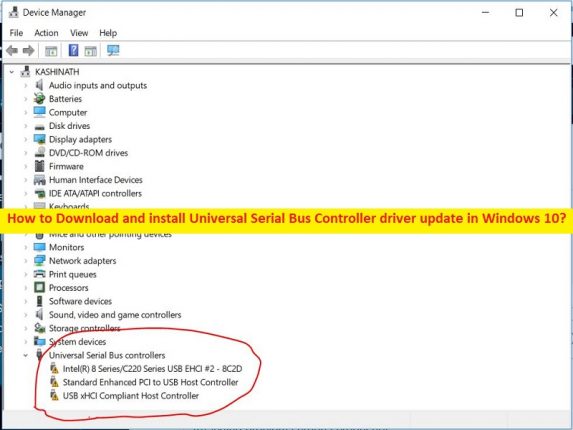
Qu’est-ce que le « contrôleur de bus série universel » ?
Dans cet article, nous allons discuter de comment télécharger, installer ou réinstaller la mise à jour du contrôleur de bus série universel dans Windows 10, comment résoudre les problèmes du contrôleur de bus série universel. Des étapes/méthodes simples vous sont fournies pour résoudre le problème.
‘Universal Serial Bus Controller’ : Universal Serial Bus Controller décrit les interfaces de programmation du pilote qui sont incluses dans WDK (Windows Driver Kit). Les interfaces de programmation sont utilisées pour développer des pilotes qui interagissent avec les périphériques USB, les contrôleurs hôtes, les connecteurs. Celles-ci incluent des fonctions d’exportation que les pilotes peuvent appeler, des routines de rappel que le pilote peut implémenter des demandes d’E/S que le pilote peut envoyer à la pile de pilotes USB fournie par Microsoft.
Le contrôleur de bus série universel est une section/catégorie de l’application Gestionnaire de périphériques sur l’ordinateur Windows 10/11 qui comprend la liste des périphériques USB et des périphériques de concentrateur racine USB. Si vous enquêtez sur le contrôleur de bus série universel affiche une « marque jaune », cela signifie que le pilote de périphérique n’est pas installé correctement ou qu’il est obsolète/corrompu/incompatible avec l’ordinateur. Dans ce cas, la mise à jour du pilote du contrôleur de bus série universel est nécessaire dans l’ordinateur afin de corriger. Allons chercher des moyens d’obtenir le conducteur.
Comment résoudre les problèmes de contrôleur de bus série universel dans Windows 10/11 ?
Méthode 1 : désinstaller et réinstaller les pilotes du contrôleur de bus série universel
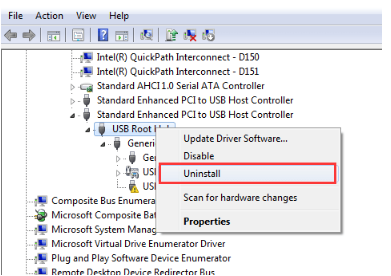
Étape 1 : Ouvrez l’application “Gestionnaire de périphériques” sur un PC Windows, recherchez et cliquez avec le bouton droit sur “Contrôleur de bus série universel”
Étape 2 : Sélectionnez l’option “Désinstaller” et suivez les instructions à l’écran pour le désinstaller. Après cela, redémarrez votre ordinateur et le redémarrage de l’ordinateur réinstallera automatiquement le pilote du contrôleur de bus série universel sur l’ordinateur et vérifiera s’il vous convient pour résoudre le problème.
Méthode 2 : Mettre à jour les pilotes du chipset
Étape 1 : Ouvrez votre navigateur et visitez le site officiel du fabricant de votre PC ou visitez le site officiel du fabricant de votre chipset
Étape 2 : Téléchargez les pilotes du chipset à partir de là en fonction de la version de votre système d’exploitation Windows comme Windows 10 64 bits, et une fois téléchargé, double-cliquez sur la configuration du pilote téléchargé et suivez les instructions à l’écran pour terminer l’installation, et une fois installé, redémarrez votre ordinateur. pour voir les changements.
Méthode 3 : Mettre à jour la mise à jour du pilote du contrôleur de bus série universel sur un PC Windows [automatiquement]
Vous pouvez également essayer de mettre à jour tous les pilotes Windows, y compris le pilote Universal Serial Bus Controller à l’aide de l’outil de mise à jour automatique des pilotes. Vous pouvez obtenir cet outil via le bouton/lien ci-dessous.
⇓ Obtenez l’outil de mise à jour automatique du pilote
Résoudre les problèmes de PC Windows avec “PC Repair Tool”:
‘PC Repair Tool’ est un moyen simple et rapide de trouver et de corriger les erreurs BSOD, les erreurs DLL, les erreurs EXE, les problèmes de programmes/applications, les infections de logiciels malveillants ou de virus dans l’ordinateur, les fichiers système ou les problèmes de registre, et d’autres problèmes système en quelques clics. .
⇓ Obtenez l’outil de réparation de PC
Conclusion
Je suis sûr que cet article vous a aidé sur Comment télécharger et installer la mise à jour du contrôleur de bus série universel dans Windows 10, comment résoudre les problèmes du contrôleur de bus série universel avec des moyens simples. Vous pouvez lire et suivre nos instructions pour le faire. C’est tout. Pour toute suggestion ou question, veuillez écrire dans la zone de commentaire ci-dessous.